"Статья для участия в конкурсе Мамкин Аноним"
На написание этой статьи меня спровоцировали несколько опубликованных статей на данном форуме. Автор первой провокационной статьи описал возможный способ скрыть свою личность в сети Интернет, находясь в "полевых условиях". Согласитесь, это анонимно, но неуютно, неудобно. Каждому человеку свойственно находиться в зоне комфорта: сидеть в уютном кресле перед компьютерным столом с чашкой ароматного кофе.
Автор другой статьи начал описывать минимальную анонимность в ОС Windows, но почему-то не закончил. По каким-то причинам вторая его статья посвящена уже анонимности не в Windows, а в Linux. Такое положение вещей я считаю немного нелогичным и попытаюсь продолжить начинания Vertigo. Эта статья является неким аналогом действий, которые описаны автором во второй части, но применимы НЕ в КaliLinux, а в Windows 10.
Для того, чтобы читатель осознавал, что я тут буду описывать, считаю необходимым описать план. Учитывая тот факт, что Windows 10 по-сути является одним большим трояном, который постоянно что-то отстукивает на сервера Microsoft, я предлагаю хоть немного усложнить жизнь всем тем парням, кто заинтересован в идентификации Вашей личности и содержании передаваемой вами информации. С этой целью, предлагаю:
Вот как это выглядит на моей машине.

После распаковки необходимо создать файл настроек сети TOR - файл torrc. В сети можно найти огромное количество описаний, а также готовых решений. Мой вариант не является чем-то уникальным по той простой причине, что ничего уникального сотворить с этим файлом невозможно: попытки уникальности приведут к неработоспособности TOR-сервиса.
Перед запуском службы я всегда удаляю прежде установленный тор (сказывается моё неуемное стремление что-то улучшить).
Вероятно, вам это и не нужно ))
Проверим, не содержит ли файл настроек ошибок.
Запуск TOR как службы производится командой:

Для тарификации трафика системы я использую программу

После таких нехитрых настроек можно зайти по адресу

Общеизвестным является тот факт. что TOR неохотно "работает" с ДНС-запросами. Поэтому. для шифрования DNS-трафика предлагаю воспользоваться кроссплатформенной утилитой dnscrypt-proxy. Не так давно упомянутая программа была переписана и на просторах рунета встречаются совершенно разные инструкции, которые могут ввести в заблуждение неопытных пользователей.
Скачиваем архив с исполняемым файлом

Установка программы предельно проста: нужно запусить bat-файл service-install.bat
Все настройки программы находятся в файле dnscrypt-proxy.toml, который является отредактированной версией файла example-dnscrypt-proxy.toml.
Те пользователи, которые не планируют вдаваться в "дебри" содержимого настроек программы, могут скачать готовый и рабочий вариант, предлагаемый разработчиками по адресу
Осталась лишь установка и запуск клиента OpenVPN^
Скачиваем программу из

Для получения кодов активаци достаточно только один раз зарегистрироваться, получить на неделю бесплатный доступ к OpenVPN- серверу, забыть о ящике и наслаждаться криптографией.
Точнее, подтверждение нужно при повторном посещении Яндекса - но нам-то это зачем ? Для получения кодов активации достаточно только один раз зарегистрироваться, получить на неделю бесплатный доступ к OpenVPN- серверу с зверской криптографией: использованием 256 битного AES, с обновлением SSL ключей раз в 30 секунд и TLS подписью каждого (!!!) пакета.
Вот как это выглядит на моей машине:

Для получения кодов активаци достаточно только один раз зарегистрироваться, получить на неделю бесплатный доступ к OpenVPN- серверу с зверской криптографией: использованем 256 битного AES, с обновлением SSL ключей раз в 30 секунд и TLS подписью каждого (!!!) пакета.
Упомянутый OpenVPN сервис "подхватывает" DNS-запросы. Поэтому, при тестах ДНС, картинка изменится.

На рисунка видно, что при подключении к серверу OpenVPN, DNS-запросы перенаправляются на подключенный сервер, а не на указанный в настройках DNSCrypt резолвер.
На этом - всё. Приятной базовой анонимности. Помните, что вся описанная анонимность и гроша ломанного не стоит без настроек, описанных в других статьях.
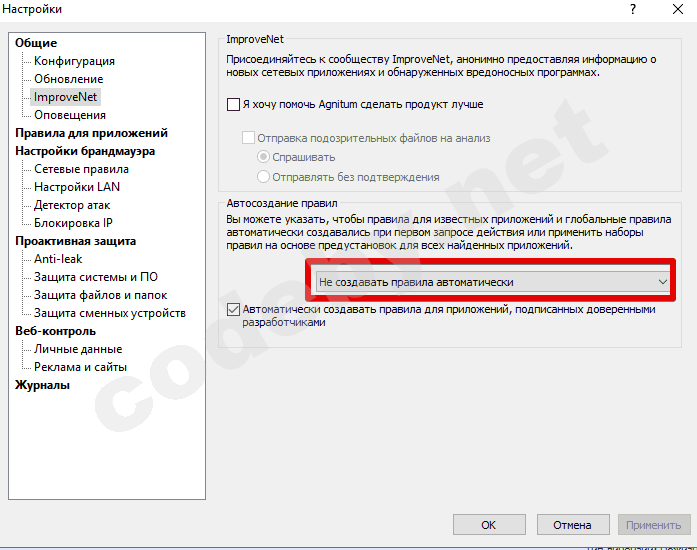
 codeby.net
codeby.net

 codeby.net
codeby.net
На написание этой статьи меня спровоцировали несколько опубликованных статей на данном форуме. Автор первой провокационной статьи описал возможный способ скрыть свою личность в сети Интернет, находясь в "полевых условиях". Согласитесь, это анонимно, но неуютно, неудобно. Каждому человеку свойственно находиться в зоне комфорта: сидеть в уютном кресле перед компьютерным столом с чашкой ароматного кофе.
Автор другой статьи начал описывать минимальную анонимность в ОС Windows, но почему-то не закончил. По каким-то причинам вторая его статья посвящена уже анонимности не в Windows, а в Linux. Такое положение вещей я считаю немного нелогичным и попытаюсь продолжить начинания Vertigo. Эта статья является неким аналогом действий, которые описаны автором во второй части, но применимы НЕ в КaliLinux, а в Windows 10.
Для того, чтобы читатель осознавал, что я тут буду описывать, считаю необходимым описать план. Учитывая тот факт, что Windows 10 по-сути является одним большим трояном, который постоянно что-то отстукивает на сервера Microsoft, я предлагаю хоть немного усложнить жизнь всем тем парням, кто заинтересован в идентификации Вашей личности и содержании передаваемой вами информации. С этой целью, предлагаю:
- установить в систему всё тот-же ТОР-сервис,
- тарифицировать интернет-трафик,
- настроить шифрование DNS,
- установить клиент OpenVPN.
Ссылка скрыта от гостей
архива. На мой взгляд, архив предпочтительнее всего распаковать в корень диска "С".Вот как это выглядит на моей машине.
После распаковки необходимо создать файл настроек сети TOR - файл torrc. В сети можно найти огромное количество описаний, а также готовых решений. Мой вариант не является чем-то уникальным по той простой причине, что ничего уникального сотворить с этим файлом невозможно: попытки уникальности приведут к неработоспособности TOR-сервиса.
Код:
SOCKSPort 9050 CacheDNS UseDNSCache
SOCKSPolicy accept private:*,reject *:*
DataDirectory C:\TOR\var
Log notice file C:\TOR\var\notice.log
HeartbeatPeriod 1 hours
ExitRelay 0
GeoIPFile C:\TOR\geoip
GeoIPv6File C:\TOR\geoip6
ExcludeExitNodes {ua},{by},{kz},{??}
ExitNodes {ru}
StrictNodes 1
Trac sc delete “tor” Вероятно, вам это и не нужно ))
Проверим, не содержит ли файл настроек ошибок.
C:\TOR\tor.exe -f C:\TOR\torrc Запуск TOR как службы производится командой:
C:\TOR\tor.exe --service install Для тарификации трафика системы я использую программу
Ссылка скрыта от гостей
. Тридцатидневный бесплатный период легко продлевается благородно выложенными в сети заботливыми соотечественниками. Установка программы не должна представлять каких-то трудностей - всего лишь двойной щелчок правой кнопкой мыши по скачанному исполняемому файлу. Для тарификации трафика необходимо произвести простую настройку: настроить программу на работу с локальным soskc5.После таких нехитрых настроек можно зайти по адресу
Ссылка скрыта от гостей
и дополнительно убедиться в успехе проделанной работы.
Скачиваем архив с исполняемым файлом
Ссылка скрыта от гостей
, распаковываем по адресу c:\Program Files\dnscrypt\. Вот как это выглядит на моей машине.Установка программы предельно проста: нужно запусить bat-файл service-install.bat
Все настройки программы находятся в файле dnscrypt-proxy.toml, который является отредактированной версией файла example-dnscrypt-proxy.toml.
Те пользователи, которые не планируют вдаваться в "дебри" содержимого настроек программы, могут скачать готовый и рабочий вариант, предлагаемый разработчиками по адресу
Ссылка скрыта от гостей
Настройки файла по предыдущей ссылке направят обращения ДНС к какому-то австралийскому серверу (резолверу) , который указан вот в первой строчке server_names = ["d0wn-se-ns2", "d0wn-tz-ns1"] Желающие сменить сервер (резолвер), должны выбрать подходящий для себя и сменить название в указанной строчке. Список резолверов находится по этой ссылке
Ссылка скрыта от гостей
Установка программы предельно проста: нужно запустить bat-файл service-install.bat После этого, можно проверить результат работы программы на страничке
Ссылка скрыта от гостей
Осталась лишь установка и запуск клиента OpenVPN^
Скачиваем программу из
Ссылка скрыта от гостей
. Установка программы представляет собою процесс нажатия на кнопку "далее" в интерфейсе инсталлятора не нуждается в комментариях. Готовые конфигурационные и БЕСПЛАТНЫЕ (на 7 дней) файлы можно скачать по адресу
Ссылка скрыта от гостей
. Указанный сервис выдаёт *.ovpn файлы после предоставления почтового ящика, на который приходит код активации. Но этот факт не должен насторожить кого-либо из читателей: совсем кстати yandex.ru предоставляет ящик без подтверждения по телефону.Для получения кодов активаци достаточно только один раз зарегистрироваться, получить на неделю бесплатный доступ к OpenVPN- серверу, забыть о ящике и наслаждаться криптографией.
Точнее, подтверждение нужно при повторном посещении Яндекса - но нам-то это зачем ? Для получения кодов активации достаточно только один раз зарегистрироваться, получить на неделю бесплатный доступ к OpenVPN- серверу с зверской криптографией: использованием 256 битного AES, с обновлением SSL ключей раз в 30 секунд и TLS подписью каждого (!!!) пакета.
Вот как это выглядит на моей машине:
Для получения кодов активаци достаточно только один раз зарегистрироваться, получить на неделю бесплатный доступ к OpenVPN- серверу с зверской криптографией: использованем 256 битного AES, с обновлением SSL ключей раз в 30 секунд и TLS подписью каждого (!!!) пакета.
Упомянутый OpenVPN сервис "подхватывает" DNS-запросы. Поэтому, при тестах ДНС, картинка изменится.
На рисунка видно, что при подключении к серверу OpenVPN, DNS-запросы перенаправляются на подключенный сервер, а не на указанный в настройках DNSCrypt резолвер.
ОБСУЖДЕНИЕ. Укрощение операционных систем семейства Windows.
"Обсуждение" потому, что назвать законченной статьёй написанное ниже невозможно. Думаю, что ни для кого не является секретом тот факт, что компания Майкрософт "шпионит" за пользователями своих продуктов. В понятие "шпионит" я включила перехват нажатий клавиш на уровне операционной системы...
Минимальная анонимность часть первая. Подготовка основной ОС.
Решил описать небольшой способ по анонимности. Мануал будет разделён на несколько частей и больше написан для новичков,т.к. опытные ребята вряд ли почерпнут для себя что-то новое.



